Transferência bancária direta
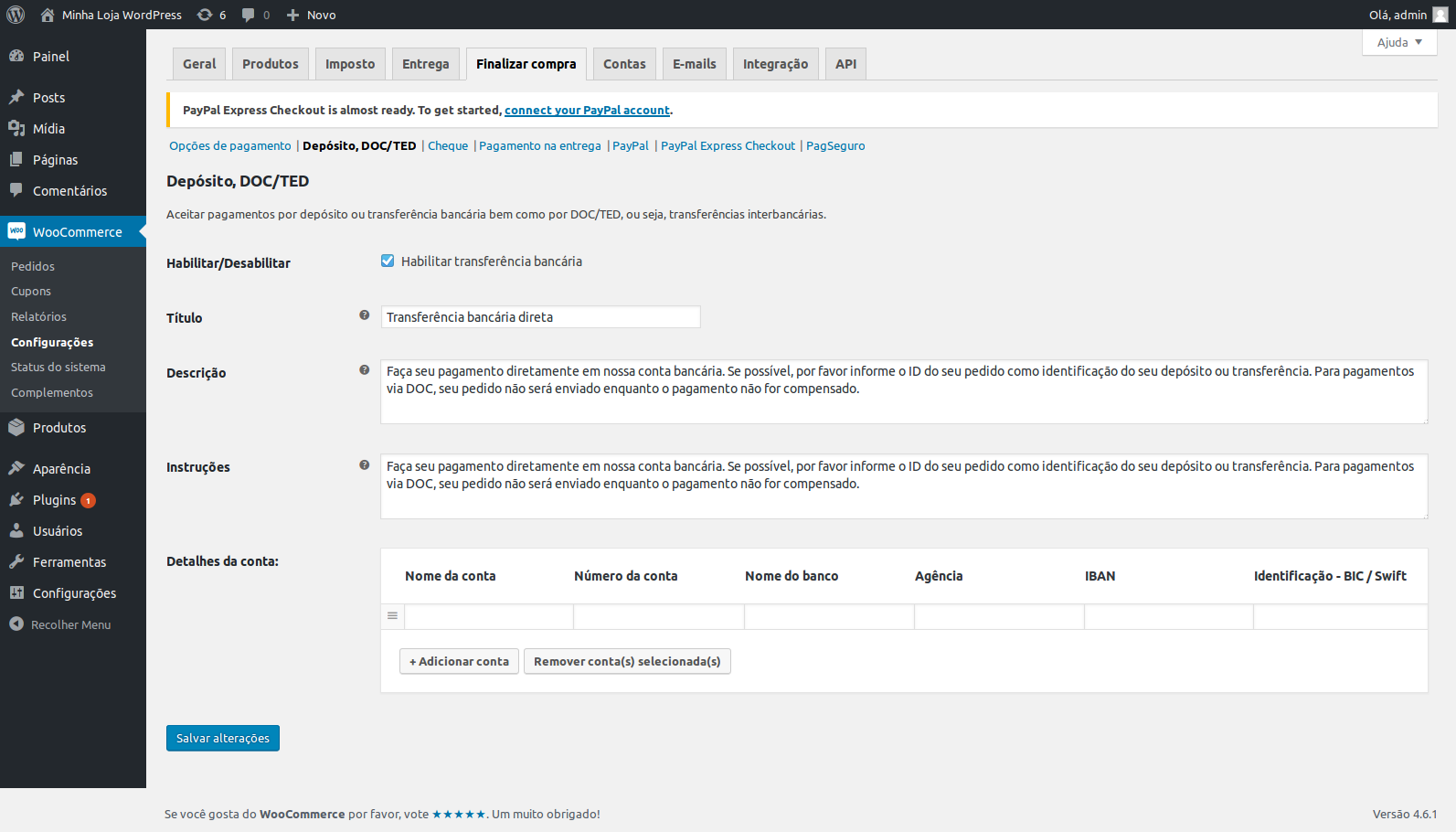
- Habilita/Desabilita: Habilitando a opção é aceito a transferência ou depósito bancário;
- Título: Isto controla o título que o usuário vê durante a finalização da compra;
- Descrição: Descrição do método de pagamento que o cliente verá na finalização da compra;
- Instruções: Instruções a serem adicionadas na página de conclusão e no e-mail de confirmação do pedido;
- Destalhes da conta: Caso o recebimento for por transferência ou depósito bancário, é possível “Adicionar” os dados da conta para receber diretamente nessa conta específica.
Quando tiver terminado de configurar, clique em Salvar Alterações para gravar as mudanças.
Cheque
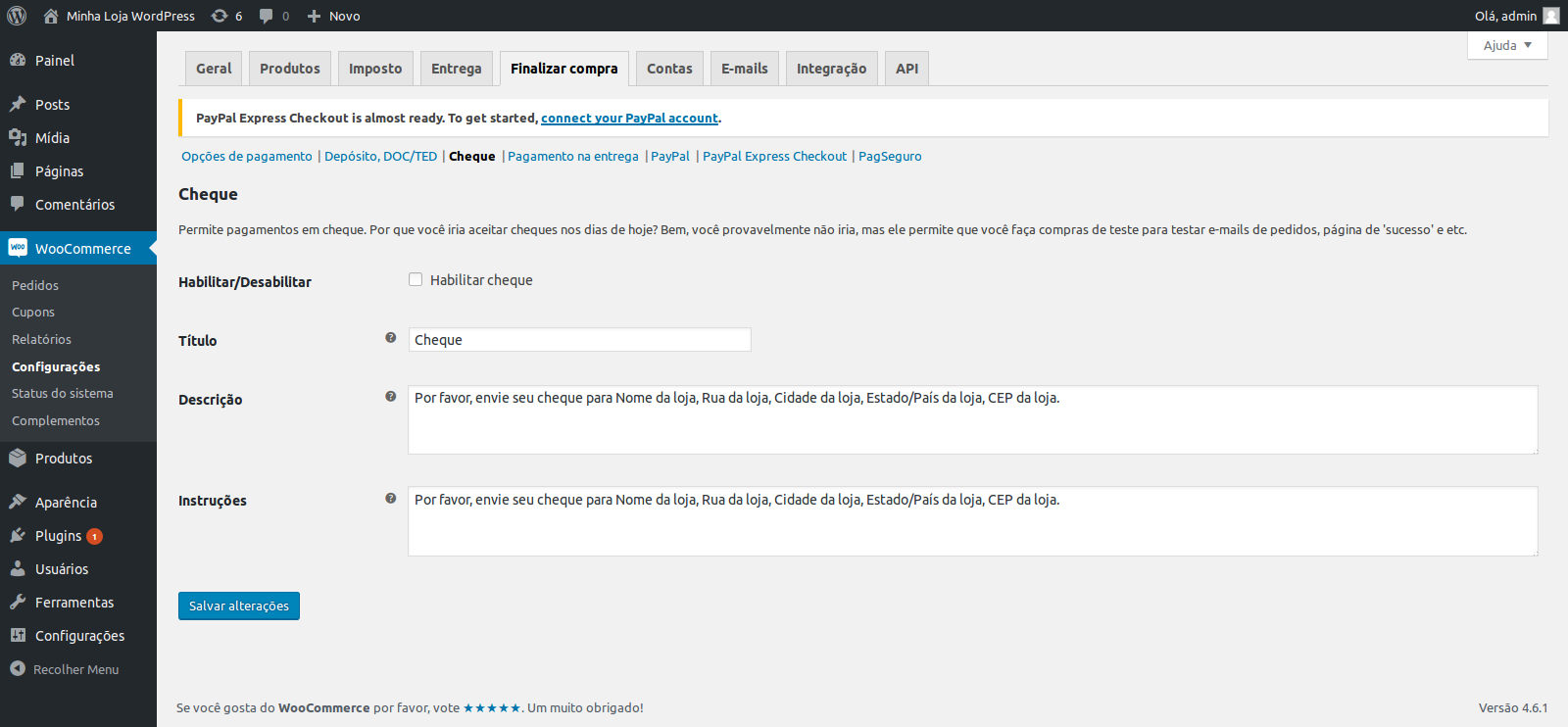
- Habilita/Desabilita: Habilitando a opção é aceito a transferência ou depósito bancário;
- Título: Isto controla o título que o usuário vê durante a finalização da compra;
- Descrição: Descrição do método de pagamento que o cliente verá na finalização da compra;
- Instruções: Instruções a serem adicionadas na página de conclusão e no e-mail de confirmação do pedido;
Quando tiver terminado de configurar, clique em Salvar Alterações para gravar as mudanças.
Pagamento na entrega
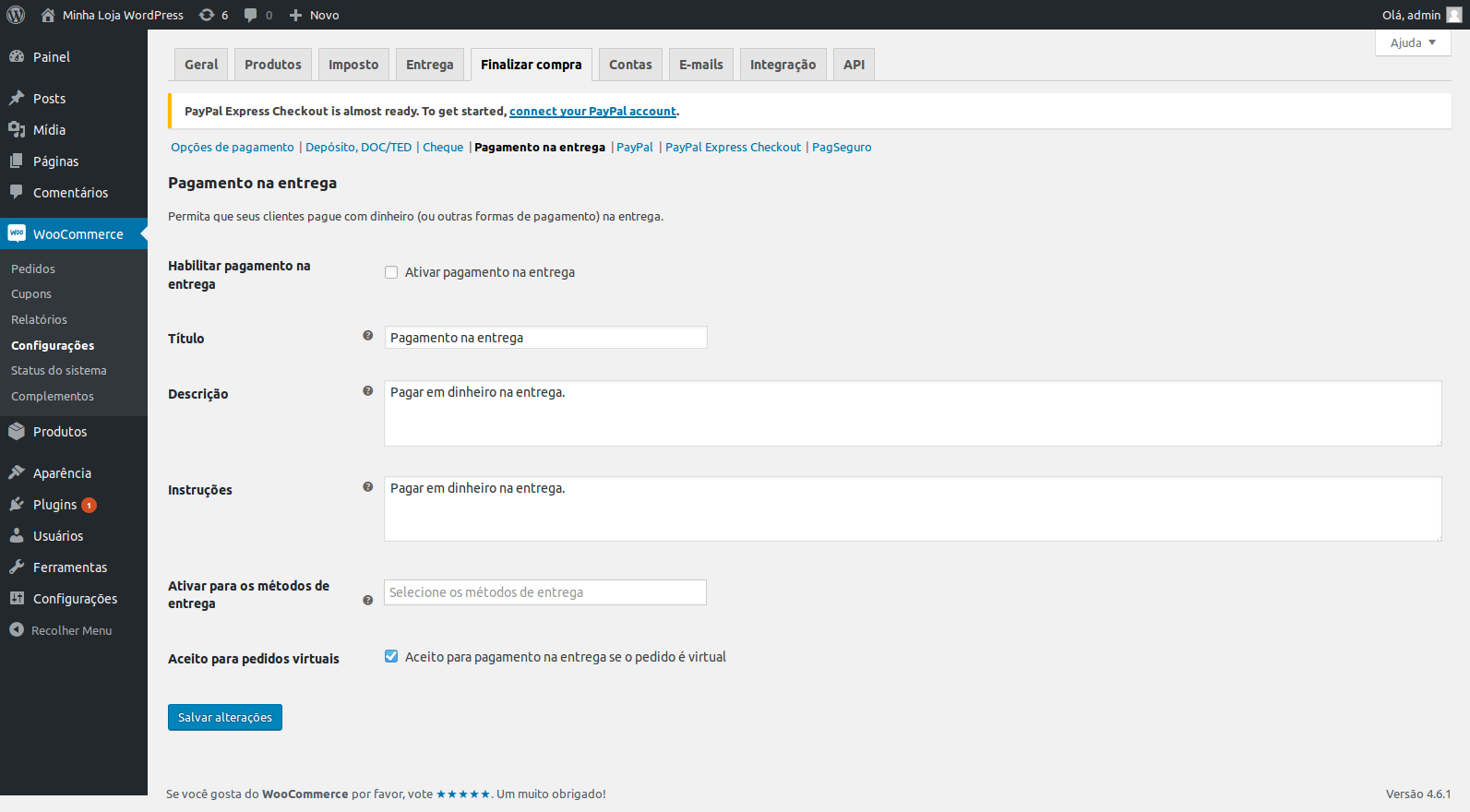
- Habilita/Desabilita: Habilitando a opção é aceito a transferência ou depósito bancário;
- Título: Isto controla o título que o usuário vê durante a finalização da compra;
- Descrição: Descrição do método de pagamento que o cliente verá na finalização da compra;
- Instruções: Instruções a serem adicionadas na página de conclusão e no e-mail de confirmação do pedido;
- Ativar para os métodos de entrega: Se o pagamento na entrega está disponível apenas para determinados métodos, informe-os aqui. Caso contrário, deixe em branco para ativar para todos os métodos;
- Aceito para pedidos virtuais: Habilitando a opção é possível aceitar o pagamento na entrega do pedido pela loja.
Quando tiver terminado de configurar, clique em Salvar Alterações para gravar as mudanças.
PayPal
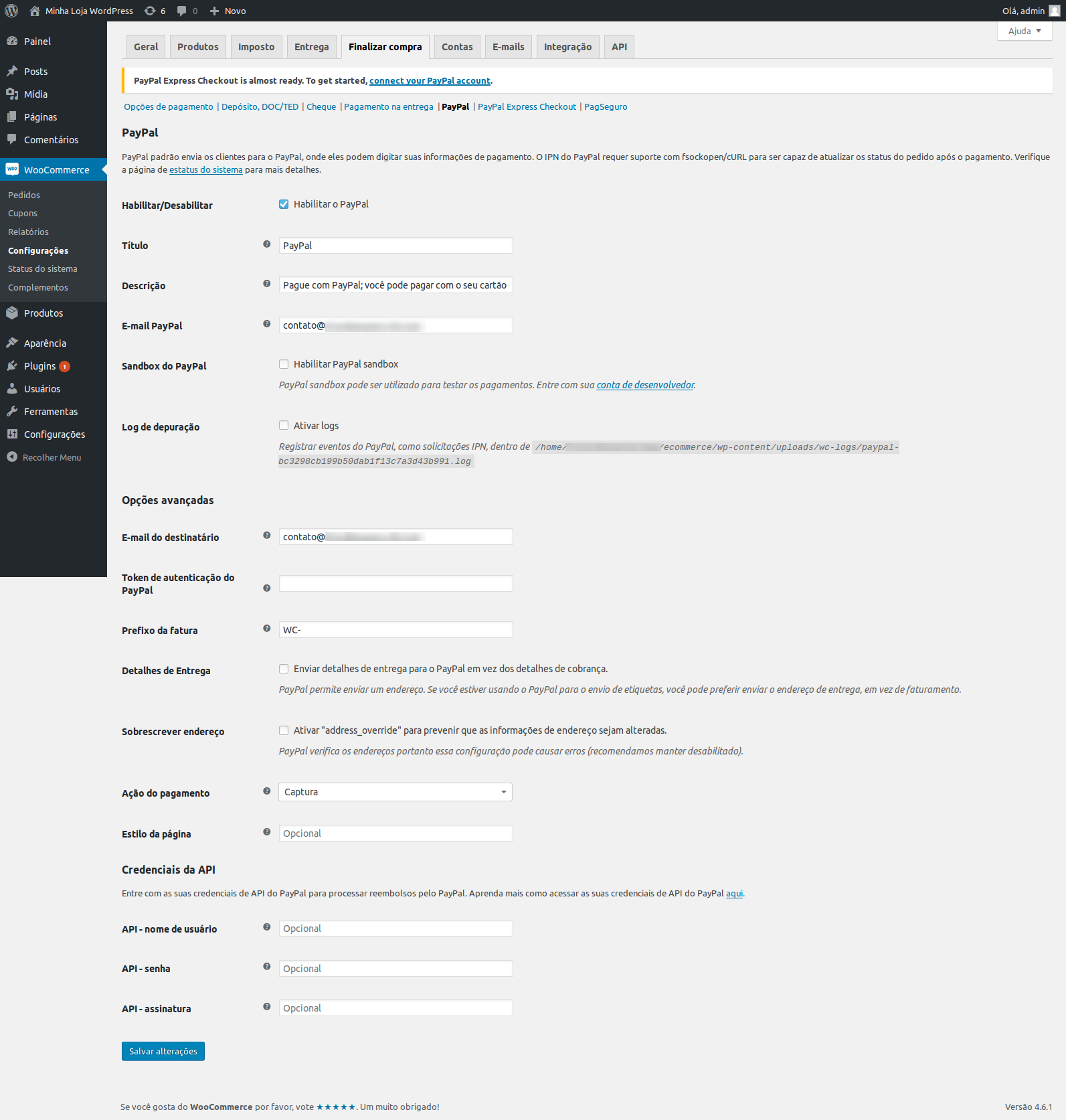
- Habilita/Desabilita: Ativando a opção a loja poderá utilizar a forma de pagamento via PayPal;
- Título: Isto controla o título que o usuário vê durante a finalização da compra;
- Descrição: Isto controla a descrição que o usuário vê durante a finalização do pedido;
- E-mail PayPal: Digite o seu endereço de e-mail PayPal, é necessário para receber o pagamento;
- Sandbox do PayPal: Habilitando a opção é possível testar os pagamentos;
- Log de depuração: Ao ativar essa opção, serão registrados todos os eventos que ocorrem nos métodos de pagamento PayPal. É importante poder corrigir algum problema que esteja acontecendo no momento do envio. Os logs ficam disponíveis em “Status do Sistema > Logs”;
- Opções avançadas
- E-mail do destinatário: Se o seu endereço de e-mail principal do PayPal é diferente do e-mail digitado acima é possível digitar o endereço de e-mail principal do PayPal aqui. Isto é utilizado para validar notificações de pagamento;
- Toke de autenticação do PayPal: Opcionalmente habilite “Transferência de dados do pagamento” (Perfil > Minhas Ferramentas de venda > Configurações de página de pagamentos) e então copie o seu token de autenticação aqui. Isto permitirá que pagamentos sejam verificados sem a necessidade da IPN do PayPal;
- Prefixo da fatura: Informe um prefixo para seus números de fatura. Se você usa sua conta do PayPal para várias lojas, certifique-se que este prefixo é exclusivo pois o PayPal não permitirá pedidos com o mesmo número de fatura;
- Detalhes de Entrega: Habilitando a opção é possível enviar detalhes de entrega para o PayPal em vez dos detalhes de cobrança;
- Sobrescrever endereço: Ativando a opção o PayPal verifica os endereços, porém esta configuração pode causar erros;
- Ação do pagamento: Escolha se deseja capturar o pagamento imediatamente ou somente obter a pré-autorização e comandar a captura do pagamento manualmente depois pelo site do PayPal (Obs.: nem todos os cartões nacionais funcionam com pré-autorização, este recurso é mais utilizado para serviços, como encomendas de trabalhos manuais com matéria-prima irrecuperável ou para reserva de fundos para cobertura de franquia de seguros em reservas de hotel e locação de automóveis);
- Estilo da página: Opcionalmente digite o nome do estilo de página que você deseja usar. Estes estão definidos dentro da sua conta do PayPal;
- Credenciais da API
- API – nome de usuário: Consiga as suas credenciais de API no PayPal;
- API – senha: Consiga as suas credenciais de API no PayPal;
- API – assinatura: Consiga as suas credenciais de API no PayPal;
Use esse tutorial para ver como conseguir as credenciais.
Quando tiver terminado de configurar, clique em Salvar Alterações para gravar as mudanças.
PagSeguro
OBS: Para utilizar esse método, é preciso ter um cadastro no site do PagSeguro. Caso queira se cadastrar, clique aqui.
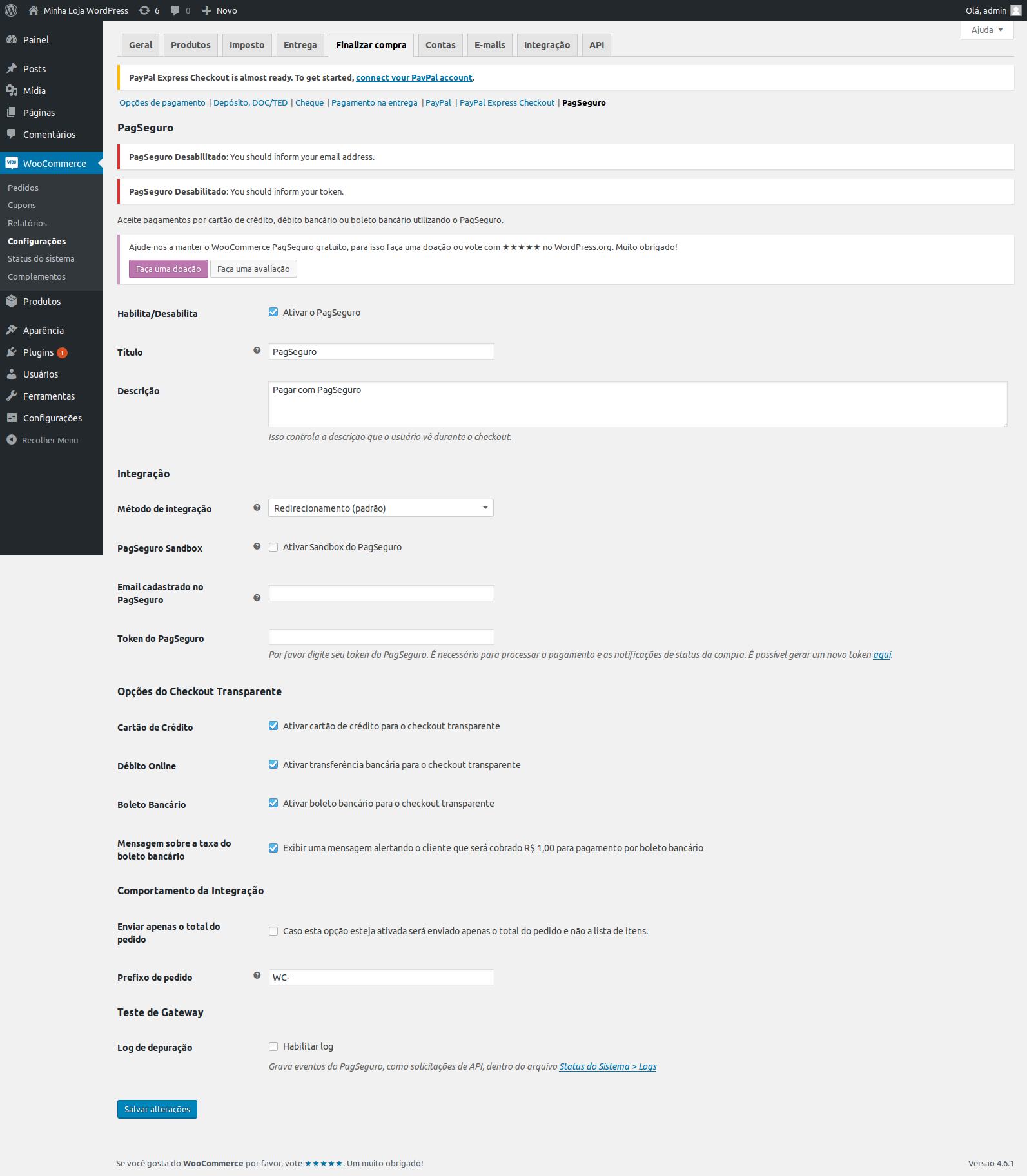
- Habilita/Desabilita: Ativando a opção a loja poderá utilizar a forma de pagamento via PayPal;
- Título: Isto controla o título que o usuário vê durante a finalização da compra;
- Descrição: Isto controla a descrição que o usuário vê durante a finalização do pedido;
- Integração:
- Método de integração: Escolha como o cliente irá interagir com o PagSeguro. Redirecionamento (O cliente vai para a página do PagSeguro) ou Lightbox (cliente paga dentro da loja);
- PagSeguro Sandbox: Caso ative o sandbox do PagSeguro pode ser utilizado para simular pagamentos;
- Email cadastrado no PagSeguro: Digite o seu endereço de e-mail do PagSeguro. É necessário para receber o pagamento;
- Token do PagSeguro: Digite seu token do PagSeguro. É necessário para processar o pagamento e as notificações de status da compra. É possível gerar um token utilizando esse tutorial;
- Opções do Checkout Transparente
- Cartão de Crédito: Ativar cartão de crédito para o checkout transparente;
- Débito Online: Ativar transferência bancária para o checkout transparente;
- Boleto Bancário: Ativar boleto bancário para o checkout transparente;
- Mensagem sobre a taxa do boleto bancário: Informa a mensagem que o cliente pagara o valor de R$ 1,00 referente a taxa do boleto bancário;
- Comportamento da Integração
- Enviar apenas o total do pedido: Caso esta opção esteja ativada será enviado apenas o total do pedido e não a lista de itens;
- Prefixo de pedido: Informe um prefixo para utilizar os números do pedido. Caso você utilize a sua conta do PagSeguto em mais de uma loja, procure utilizar um prefixo único para cada loja;
- Teste de Gateway
- Log de depuração: Ao ativar essa opção, serão registrados todos os eventos que ocorrem nos métodos de pagamento PagSeguro. É importante poder corrigir algum problema que esteja acontecendo no momento do envio. Os logs ficam disponíveis em “Status do Sistema > Logs”;
Quando tiver terminado de configurar, clique em Salvar Alterações para gravar as mudanças.
Páginas Relacionadas
- Configurações de Compras no Woocommerce
- Início rápido no Woocommerce
- Internal Server Error (Erro 500)
- Configurações de Integração no Woocommerce
- Configurações de Entregas no Woocommerce
- Métodos de Entrega no Woocommerce
- WooCommerce com checkout e finalização de compra desativados se não houver método de entrega
- Gerenciando Cupons no Woocommerce
- Configurações Gerais no Woocommerce
- Configurações de E-mail no Woocommerce